如何将Windows计算机图标设置到桌面,方便快捷的方法分享
2025-02-03 17:21:57作者:饭克斯
在日常使用Windows操作系统的过程中,许多用户可能会遇到需要快速访问计算机的重要文件和应用程序的情况。最常见的方式就是将“计算机”图标设置到桌面上,这样用户可以更加方便快捷地找到它。本文将为大家分享如何在Windows系统中将计算机图标设置到桌面的方法,帮助大家提升使用效率。
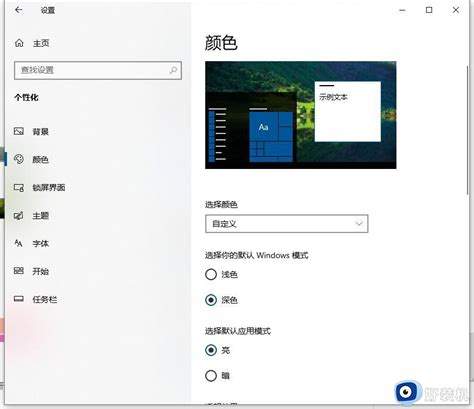
步骤一:打开桌面图标设置
首先我们需要打开“桌面图标设置”窗口。具体操作步骤如下:
在桌面上右键单击空白处,选择“个性化”。
在弹出的窗口中,找到左侧菜单中的“主题”选项,并点击它。
在“主题”页面的右侧,找到“桌面图标设置”,并点击该链接。
步骤二:选择计算机图标
接下来我们将进入“桌面图标设置”窗口。在这个窗口中,你可以选择需要显示在桌面上的各种系统图标,包括“计算机”、“网络”、“回收站”以及“控制面板”等。具体操作如下:
在“桌面图标设置”窗口中,找到“计算机”选项。
勾选“计算机”前面的复选框,确保它是选中的状态。
步骤三:应用更改
完成选择后我们需要保存这些设置。点击“应用”按钮,然后再点击“确定”,这样你所做的更改便会生效。现在我们可以返回桌面,检查一下“计算机”图标是否已经成功显示。
步骤四:整理桌面图标
在将“计算机”图标添加到桌面后,可能还需要对桌面上的图标进行一定的整理,以达到更好的视觉效果和使用体验。以下是一些整理桌面图标的技巧:
点击并拖动图标,调整其在桌面上的位置。
可以创建文件夹,将相关程序和文件进行分类,减少桌面上的图标数量。
定期清理不常用的图标,保持桌面的整洁。
常见问题解答
在设置计算机图标的过程中,可能会遇到一些常见问题,下面我们来讨论几个常见问题及其解决办法:
问题一:找不到“桌面图标设置”选项
如果在个性化设置中找不到“桌面图标设置”,可以尝试通过搜索功能来查找。在Windows任务栏的搜索框中输入“控制面板”,打开控制面板后,再找到“外观和个性化”选项,接着点击“显示桌面图标”即可。
问题二:计算机图标不显示
如果你的计算机图标已经设置了,但是在桌面上仍然没有显示,建议你检查一下是否有其他设置影响了桌面的显示。可以尝试右键点击桌面空白处,选择“查看”,确保“显示桌面图标”选项已经被勾选。
将“计算机”图标设置到Windows桌面上,是一件非常简单且实用的任务。通过以上几个步骤,你现在应该可以轻松地找到并添加这个图标,进而更方便地访问计算机中的各种文件和应用。希望本文分享的方法能对你有所帮助,让你的使用体验更加顺畅。如果你还有其他与Windows相关的问题,欢迎继续关注我们的更新,我们将会为你提供更多实用的技巧与建议。












